修復 AirPods 無聲音或音訊故障的 10 種方法
因此,在您花大量時間與 Apple 技術支援人員交談之前,請先了解如何自行修復 AirPods 聲音問題。
1. 更新您的 iPhone、iPad 或 Mac
您應該採取的第一步是更新 AirPods 配對的任何裝置的作業系統,無論是 iPhone、iPad、 Mac、Apple Watch 、Android 裝置或Windows PC。
這些更新是修復已出現的廣泛錯誤的最佳方法,這些錯誤可能會導致您的 AirPods 出現問題。只需使用下面的相關連結即可了解如何更新您的裝置:
更新 iPhone 或 iPad 更新 Apple Watch 更新 Mac 更新 Android 裝置 更新 Windows PC2. 更新您的 AirPods 韌體
更新配對裝置後,您也應該更新AirPods 上的韌體。這有點棘手,因為沒有「更新韌體」按鈕。相反,請按照我們的指南更新 AirPods 上的韌體。簡而言之,將 AirPods 放回充電盒,透過 Wi-Fi 將配對裝置連接到互聯網,然後等待。
3. 檢查輔助音訊平衡
如果您因一側聲音較大而需要修復 AirPods,則這實際上可能是某個功能的結果,而不是錯誤。花點時間了解動態頭部跟踪,它會在您轉動頭部時移動 AirPods 中的聲音,使其聽起來始終像是來自配對設備。
如果您排除了動態頭部跟踪,則您的輔助功能設定可能存在問題:
將您的 AirPods 與 iPhone 或 iPad 配對,然後轉到“設定”>“輔助功能>音訊/視訊。 向下滾動到平衡。 確保滑桿中間設定為 0.00。
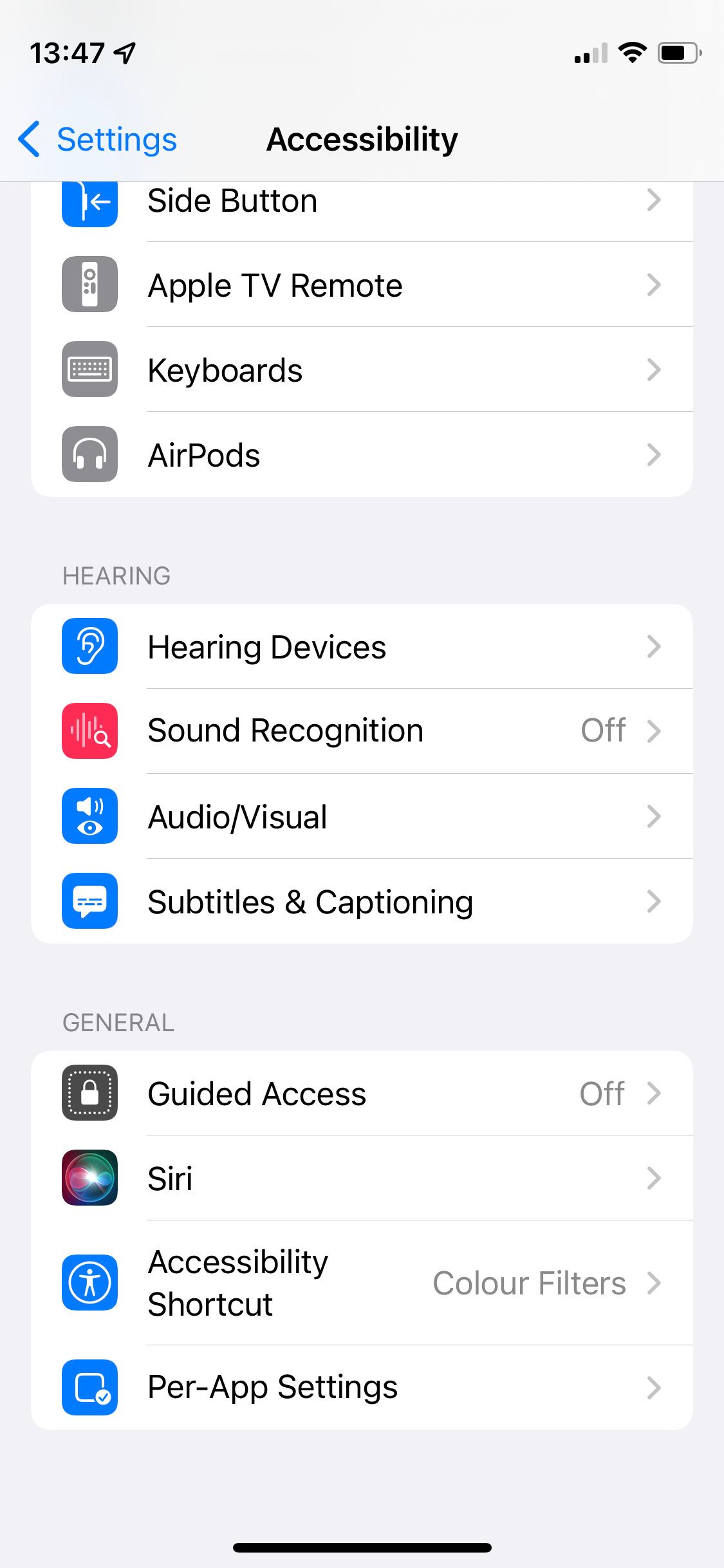
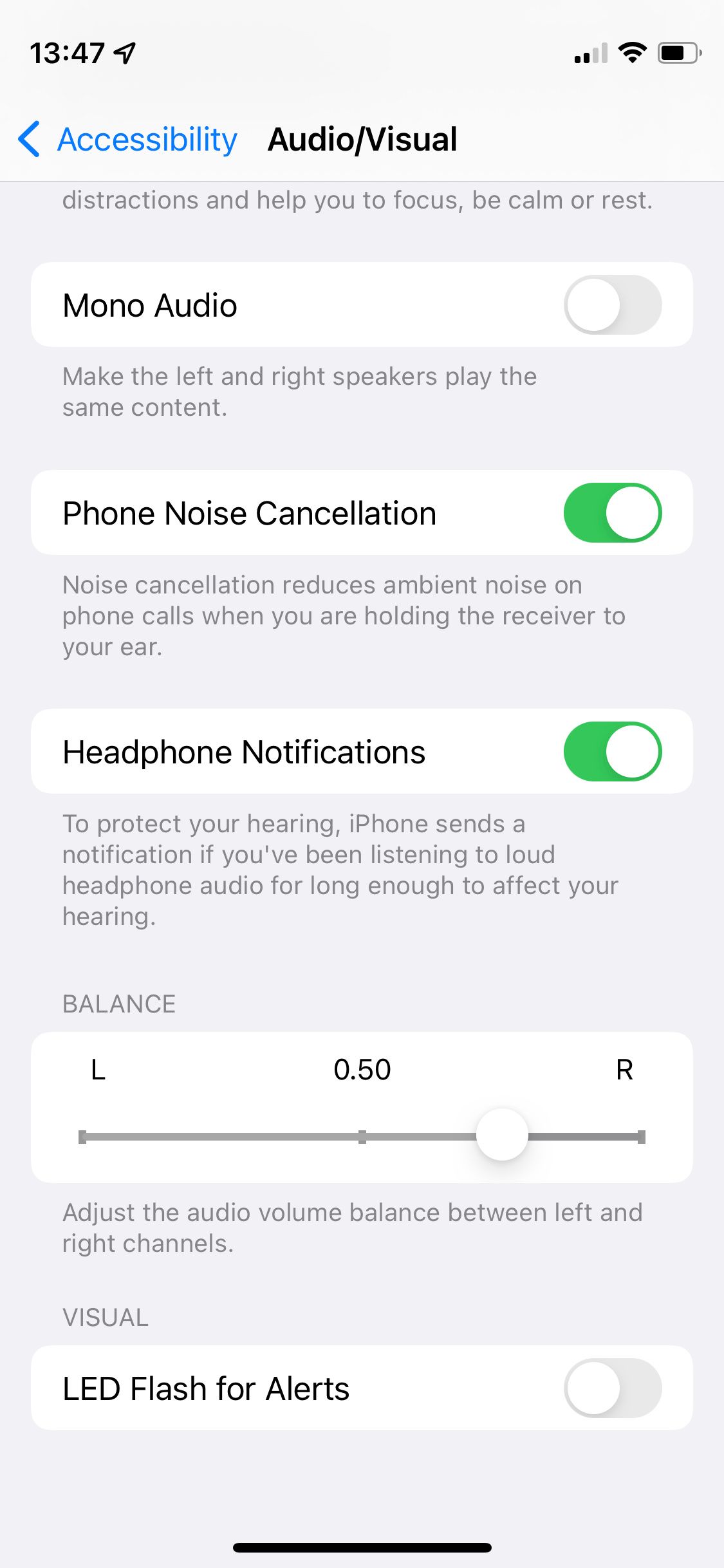
4. 為 AirPods 和充電盒充電
這聽起來可能很簡單,但確保您的 AirPods(和充電盒)充滿電可能就足夠了解決您的聲音問題。這是解決 AirPods 各種問題的好方法。
因此,請將 AirPods 放回充電盒中,並將其連接至充電線,直到充滿電。然後再嘗試使用 AirPods,看看聲音問題是否已解決。
5. 重置音量並重新配對 AirPods
您可以透過取消配對並重新配對耳機來解決各種問題,例如 AirPods 上的音訊太安靜。但在此之前,請嘗試將音訊一直調低。確保在調整音量時透過 AirPods 播放一些音頻,以確保您不會更改鈴聲音量。
完全關閉 AirPods 後,取消它們與裝置的配對並忘記藍牙連線。在 iPhone 或 iPad 上,您可以透過前往「設定」>「設定」來執行此操作。藍牙> [你的AirPods]>忘記這個設備。


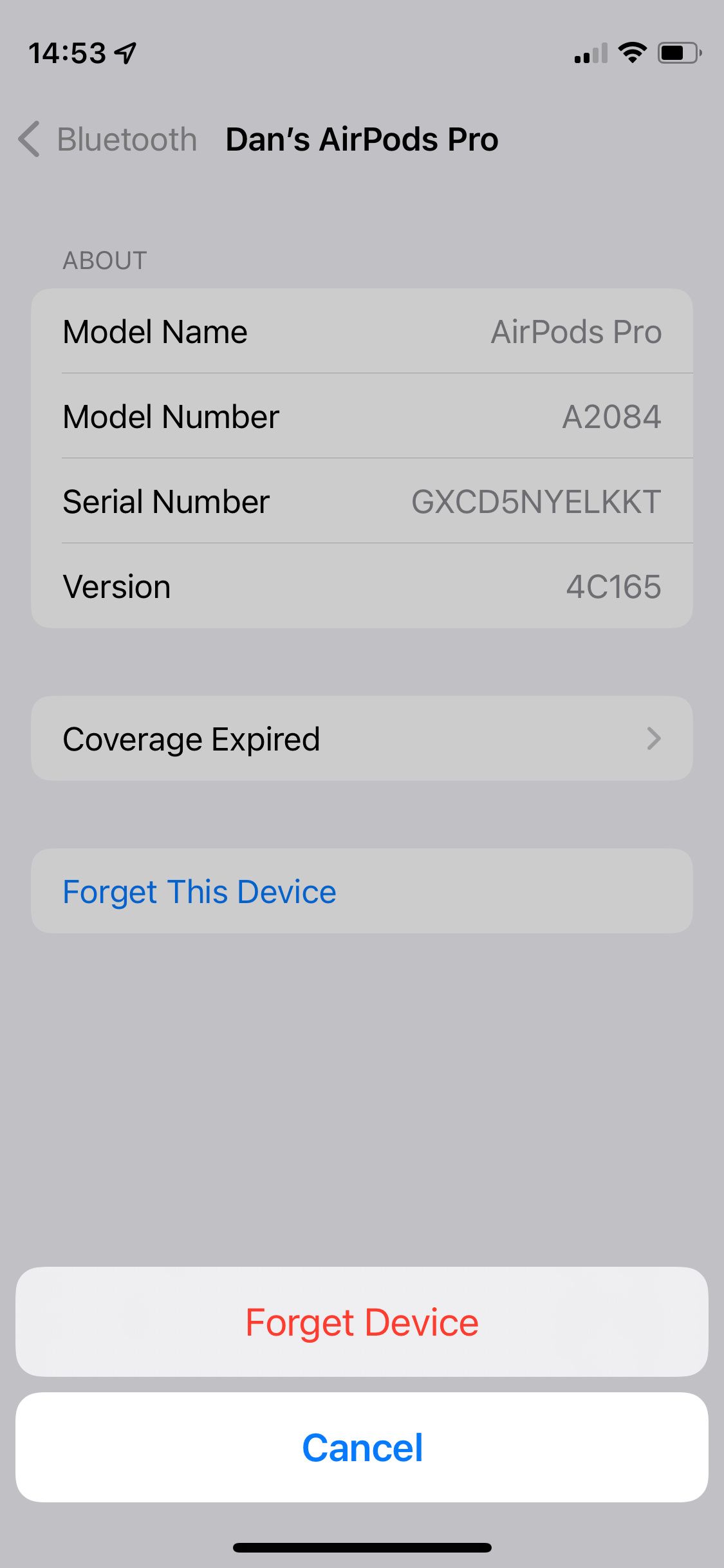
完成此操作後,再次配對您的 AirPods,就像剛購買新耳機時一樣。然後在播放音訊時再次調高音量,看看您的 AirPods 是否已修復。
6. 重設您的 AirPods
如果您的 AirPods 音訊仍然無法正常運作,您可能需要完全重置它們。這很容易做到,只需將 AirPods 放回充電盒並按住「設定」按鈕直至指示燈呈白色閃爍即可。如果您需要更詳細的說明,我們提供了有關如何重置 AirPods 的完整指南。
7. 清潔 AirPods 麥克風和揚聲器網罩
您的 AirPods 聽起來可能不太好,因為耳垢、污垢或碎屑堵塞了揚聲器網孔。同樣,如果髒麥克風導致主動降噪出現問題,AirPods Pro 聽起來可能會出現問題。
按照我們的指南清潔 AirPods,特別注意麥克風和揚聲器格柵。
8. 排除藍牙連線故障
聲音問題可能是由於 AirPods 藍牙連線問題造成的。這可能是由訊號微弱或其他設備和電器的干擾引起的。若要對藍牙連線進行故障排除,請確保您的 AirPods 靠近與其配對的裝置。待在同一個房間裡,盡量不要讓任何大物體進入兩人之間。
如果您的音訊仍然有問題,請嘗試遠離任何可能幹擾藍牙連接的物體。這些可能包括:
屏蔽不良的電纜 微波爐 Wi-Fi 路由器最後,嘗試將 AirPods 與其他裝置搭配使用,看看藍牙問題是否出在您的原始裝置上,而不是 AirPods 上。不用說,如果無論您使用哪種設備,您的 AirPods 音訊都會出現故障,那麼您就知道您遇到了 AirPods 問題。
如果您確實發現某個特定設備導致AirPods 出現問題,請嘗試斷開該設備與任何其他藍牙設備(包括Apple Watch)的連接,然後嘗試打開和關閉藍牙或完全重置該設備來修復問題它。
9. 排除 Wi-Fi 連線故障

一些用戶報告說,他們可以透過調整 Wi-Fi 路由器設定來修復 AirPods 上的聲音。確切地說,Reddit 用戶 u/MaroonFloom 透過在路由器上將無線-專業-藍牙共存設定為先發製人來修復他們的 AirPods。
您的路由器上的設定可能會大不相同,但我們建議您使用網頁瀏覽器查看所有瀏覽器選項,並調整任何與藍牙相關的選項,看看其中是否有任何選項可以修復您的AirPods 。
10. 聯絡 Apple 更換 AirPods
如果上述提示都無法修復 AirPods 上的聲音,那麼是時候與 Apple 聯繫了。請造訪 Apple 的「取得支援」網站與技術顧問交談。然後向他們指出這篇文章的方向,讓他們知道您已經嘗試過哪些步驟。
您的一個或兩個 AirPods 可能有物理問題,Apple 需要更換它們。如果您的 AirPods 在保固範圍內且您沒有損壞它們,則無需為此支付任何費用。
讓你的 AirPods 聽起來更好
即使他們的 AirPods 工作正常,有些人仍然對 Apple 無線耳機提供的音質感到不滿意。如果您也有相同的感覺,您可以採取許多步驟來提高 AirPods 的音質,從更改 AirPods Pro 上的提示到調整 iPhone 設定中的 EQ。
以上是修復 AirPods 無聲音或音訊故障的 10 種方法的詳細內容。更多資訊請關注PHP中文網其他相關文章!

熱AI工具

Undresser.AI Undress
人工智慧驅動的應用程序,用於創建逼真的裸體照片

AI Clothes Remover
用於從照片中去除衣服的線上人工智慧工具。

Undress AI Tool
免費脫衣圖片

Clothoff.io
AI脫衣器

Video Face Swap
使用我們完全免費的人工智慧換臉工具,輕鬆在任何影片中換臉!

熱門文章

熱工具

記事本++7.3.1
好用且免費的程式碼編輯器

SublimeText3漢化版
中文版,非常好用

禪工作室 13.0.1
強大的PHP整合開發環境

Dreamweaver CS6
視覺化網頁開發工具

SublimeText3 Mac版
神級程式碼編輯軟體(SublimeText3)
 如何減少Windowser Mac CPU使用
Apr 16, 2025 pm 12:07 PM
如何減少Windowser Mac CPU使用
Apr 16, 2025 pm 12:07 PM
MACOS Windowser:了解高CPU使用和解決方案 您是否注意到Windowser在Mac上消耗了大量CPU資源? 此過程對於Mac的圖形接口至關重要,渲染了您在屏幕上看到的所有內容。 高c
 如何從Mac中刪除OneDrive?如何在Apple筆記本電腦上卸載它?
Apr 16, 2025 am 11:02 AM
如何從Mac中刪除OneDrive?如何在Apple筆記本電腦上卸載它?
Apr 16, 2025 am 11:02 AM
OneDrive for Mac:綜合卸載指南 Microsoft的Cloud Storage Service OneDrive提供在線文件存儲和包括Mac在內的各個平台的同步。 但是,您可能需要將其刪除以進行存儲優化,Inc
 Mac的最佳剪切工具
Apr 16, 2025 am 11:57 AM
Mac的最佳剪切工具
Apr 16, 2025 am 11:57 AM
屏幕截圖無處不在,但是我們很少考慮他們展示,解釋和交流的能力。 從報告軟件錯誤到共享快速的操作方法或有趣的圖像,屏幕截圖豐富了我們的日常互動。 當Windows用戶依靠S
 Mac上的CorespotlightD是什麼:如何通過此過程來修復高CPU使用?
Apr 17, 2025 am 11:37 AM
Mac上的CorespotlightD是什麼:如何通過此過程來修復高CPU使用?
Apr 17, 2025 am 11:37 AM
macOS中的corespotlightd進程詳解及CPU佔用率過高解決方案 corespotlightd是macOS系統自帶的Spotlight搜索功能的一個組成部分。它允許開發者將數據添加到Spotlight索引中,以便第三方應用程序中的內容也能在Spotlight搜索結果中顯示。例如,許多Mac用戶更喜歡使用第三方郵件客戶端而不是自帶的Mail應用。 corespotlightd(也稱為Core Spotlight)允許Spotlight查看這些應用程序中的郵件內容,以便在您搜索時能夠找到它
 如何對Mac進行基準測試
Apr 17, 2025 am 10:29 AM
如何對Mac進行基準測試
Apr 17, 2025 am 10:29 AM
想優化Mac的性能嗎?本文探討了幾個提供客觀性能數據和優化工具的應用程序。 基準測試可以確定係統弱點,這表明需要清理,RAM升級或SSD。 板塊
 iOS 18.4.1更新帶有carplay修復和安全補丁
Apr 28, 2025 am 11:34 AM
iOS 18.4.1更新帶有carplay修復和安全補丁
Apr 28, 2025 am 11:34 AM
Apple 推出 iPhone iOS 18.4.1 和 iPad iPadOS 18.4.1 更新!此更新包含重要的錯誤修復和安全補丁,建議立即升級。 iOS 18.4.1 特別修復了部分情況下 CarPlay 連接故障的問題。如果您遇到 CarPlay 連接問題,此更新或許能解決您的難題。 此外,Apple 還發布了 macOS Sequoia 15.4.1、watchOS、tvOS 和 visionOS 更新。 如何下載和安裝 iOS 18.4.1 / iPadOS 18.4.1 更新?
 如何在Mac上轉換視頻和音頻:終極指南
Apr 16, 2025 am 11:39 AM
如何在Mac上轉換視頻和音頻:終極指南
Apr 16, 2025 am 11:39 AM
音頻文件格式繁多,令人眼花繚亂。管理起來很麻煩,當您嘗試播放音頻但喜歡的播放器因文件類型而無法播放特定文件時,就會非常令人沮喪。 這似乎令人絕望,但別擔心!您通常可以在不損失質量的情況下轉換音頻和視頻文件。在這裡,我們將引導您完成如何將視頻轉換為MP3、MP4轉換為MP3以及許多其他有用的音頻和視頻轉換。 輕鬆轉換視頻和音頻 使用專業的媒體轉換器Permute節省查找文件轉換工具的時間。 免費試用 安全可靠! 如何將視頻轉換為音頻 例如,將視頻轉換為音頻(例如MP4轉換為MP3)與其說是轉換視
 如何將MacBook名稱更改為您喜歡的任何東西
Apr 23, 2025 am 09:09 AM
如何將MacBook名稱更改為您喜歡的任何東西
Apr 23, 2025 am 09:09 AM
重命名您的Mac:Airdrop,Bluetooth及其他地區的指南 許多MAC用戶接受設置過程中分配的默認名稱,但是描述性名稱具有顯著優勢,尤其是AirDrop和藍牙連接。本指南解釋了






